|
最后更新:2022年11月1日
|
|
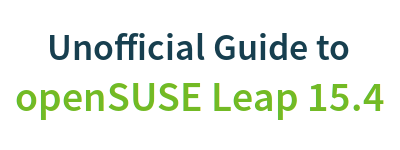
|
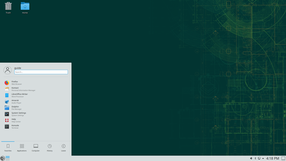 |
开始
1. 简介2. 改用 GNU/Linux
3. 获取 openSUSE
4. 安装
日常应用
5. KDE 桌面环境6. 常用软件
7. 安全设置
8. 终端命令行
9. 管理员设置 (YaST)
10. 软件安装
11. 软件源
12. 与Windows世界兼容
设置
13. 多媒体编解码器14. 浏览器插件
15. 显卡驱动
16. 无线网
17. 开发环境
18. 软件打包服务OBS
19. LAMP和LNMP
20. 其他常见服务软件
附录
A: 帮助和文档B: 游戏
C. 深入了解
D. 提示和解决方法
E. 历史和背景
F: 重在参与
GNU自由文档许可证
12. 与 Windows 世界兼容
不得不承认,个人电脑桌面世界被微软主宰着,他们并不很清楚如何与其他系统轻松地协同工作。尽管如此,在大多数情况下是可能实现相当无缝的协同工作的。本章讨论最常见的兼容问题。
12.1 Office 文档
LibreOffice 默认的开放文档格式(Open Document Format: *.odt, *.ods, *.odp, etc.) 是一个开放的标准格式,微软Microsoft Office 2007 SP2以上版本能部分支持该格式。或者您可以在您的MS Windows和Mac OSX安装LibreOffice,其对这些平台当然也是自由可用的。LibreOffice也能很好地阅读和写入Microsoft Office格式(*.doc, *.xls,*.ppt, *.docx, *.xlsx, *.pptx 等)——以及其他各种格式。
 |
如果您遇到LibreOffice不能很好解析的微软格式文档,那么您可以考虑尝试Calligra办公套件(前身是KOffice)会不会好点。 |
12.1.1 字体
默认已经安装了自由的Liberation Fonts,中文的是文泉驿字体,提供的字体效果和
微软的字体相当。如果您需要常规的微软字体,安装软件包 fetchmsttfonts 。如果安装了双系统,可以自行从微软Windows字体文件夹里导入字体: 注销普通用户,用root用户登录; 比如Windows的C盘加载位置是 /windows/C ,那么用文件管理器打开 /windows/C/WINDOWS/Fonts 目录,选中全部字体文件,右击文件=>Actions=>Install, 然后就可以安装字体了,有些字体会被提醒说已经有了,跳过去就行了。
12.2 "Windows网上邻居"
可以使用 Samba 服务加入本地网络与装有 MS Windows 系统的机器进行文件共享。12.2.1 访问网络共享
访问其他机器上的共享文件并不需要配置,只需要简单的操作一下:
打开 Dolphin 文件管理器 => 单击地址栏或者使用快捷键 Ctrl+L => 输入 ' smb://[IP地址] '
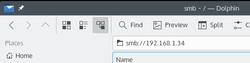
如果您不知道 ip 地址,可以先在 Dolphin 地址栏中输入 smb:/ 来浏览整个本地网络,但是先要配置好防火墙。
YaST => 安全和用户 => 防火墙 => 允许的服务 => 从“要允许的服务”组合框里选择 "Samba Client" 和 "Netbios Server" 并添加它们到允许的服务列表。
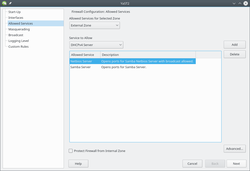
12.2.2 共享
如果需要向局域网的 MS Windows 用户、Mac OSX 用户或者其他 GNU/Linux 用户共享 您的 文件的话,则需要配置 Samba服务器(确保 yast2-samba-server 和 samba 软件包已经安装): 1)
打开 Yast 的 Samba服务器模块。
YaST => Network Services(网络服务) => Samba Server(Samba服务器)
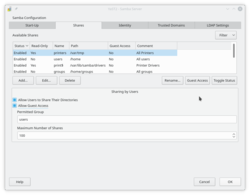
2)
在 Start-Up (启动)页面您可以选择是否让 Samba 服务开机自动启动, 和是否打开所需的防火墙端口。
3)
到 Shares (共享)页面,选中Allow Users to Share Their Directories(允许用户共享目录) 和 Allow Guest Access (允许Guest访问)两个选项。在 Identity (标识)页面您可以设置您的工作组和共享名。
4)
点击 "添加" 按钮,指定您希望共享的文件夹即可。
12.3 运行 MS Windows 程序
几乎所有的应用都存在其高质量的原生的 GNU/Linux 程序。但如果您依赖一些MS Windows专用程序的话,在GNU/Linux下安装它们来使用是可能成功的。下面是一些您可选的解决方法。
 |
必须注意的是,任何程序都是在其原生的平台下表现得最好。不到万不得已不要使用非原生的程序。 |
12.3.1 Wine
Wine (Wine Is Not an Emulator) 是允许您运行很多 MS Windows 程序的软件,您可以通过 YaST 或者 zypper 安装它。
Wine 是一个命令行程序,可以通过类似这样的命令使用:
wine /path/to/setup.exe
 |
软件包 q4wine 为Wine的一些功能提供了图形界面。 |
Wine 项目有一个运行 Windows 程序的经验数据库,可以做些参考:
http://appdb.winehq.org/appbrowse.php
12.3.2 CrossOver(基于Wine的跨平台兼容工具)
CrossOver软件不是免费的。它可以运行一些精选的主流微软Windows应用程序——多数与办公相关。
http://www.codeweavers.com/products/cxlinux/
12.3.3 双系统启动
正如在 安装 章节中提到的,在同一台电脑上同时安装有 GNU/Linux 和 MS Windows 是非常方便的。如果您仅仅只需要用一些特定的程序,那么可以重启进入 Windows 系统来完成这些特定的工作,至少这对您而言是熟悉的。
当您安装了双启动系统后,您的 MS Windows 磁盘/分区将被装载到目录 /windows/C/, /windows/D/ 等。如果没有,您可以使用 Yast => 系统 => 磁盘分区管理 来设置挂载点(磁盘分区被挂载到该文件夹里)。默认情况下,NTFS 分区是只读的。要让它们对普通用户可写,您需要编辑 /etc/fstab 中相应的条目,将 fmask=113,dmask=002 替换为 umask=0002 。
12.3.4 虚拟机
在GNU/Linux的 虚拟机 里运行 MS Windows 是可行的,使用比如VirtualBox、
KVM、Xen 或 VMware 之类的软件可以实现。这是高级的东西,
并对电脑的硬件有着更高的要求,毕竟要同时运行两个操作系统。
本文档翻译自 http://opensuse-guide.org/ 不当之处,还望指正
使用e-mail发送您的英文评论给 admin [at] opensuse-guide.org
或发送意见和建议给中文译者:Libitum (hello[at]libitum.org); Winland (winland0704[at]126.com)
使用e-mail发送您的英文评论给 admin [at] opensuse-guide.org
或发送意见和建议给中文译者:Libitum (hello[at]libitum.org); Winland (winland0704[at]126.com)

